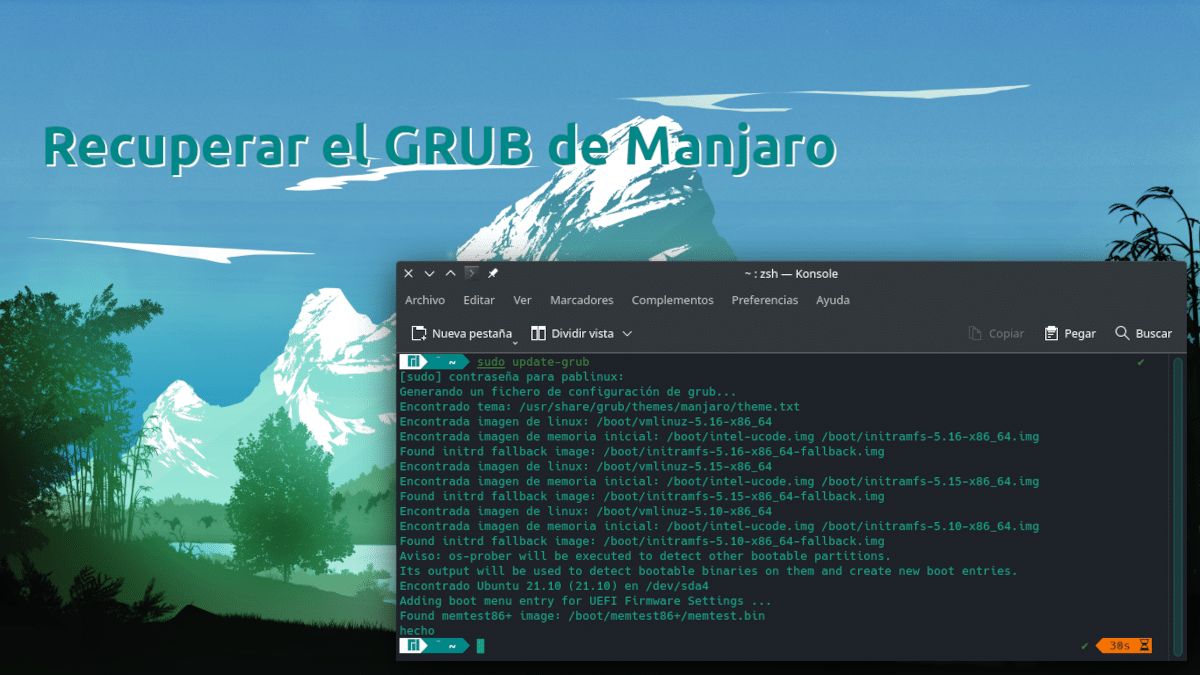
Desde que empecé a usar Manjaro en su edición especial para USB, actualmente sin soporte, pero que tampoco es necesaria porque se puede instalar mejor directamente, yo sólo encuentro buenas palabras para esta popular distribución basada en Arch Linux. Tengo el software siempre bien actualizado, no sin que antes haya pasado por los cortafuegos de las ramas Unstable y Testing. Pero… no a todos nos funciona igual de bien, o no todos toqueteamos lo mismo, y hay usuarios que terminan por hacer que el grub de Manjaro deje de funcionar.
Aunque yo no me explico cómo, quizá porque suelo tener las manos quietas o porque paso de instalarlo junto a Windows, sí que hay gente que pide ayuda a la comunidad para recuperar el grub de Manjaro. Se puede buscar mucha información, pero creo que ninguna tan clara como la que nos facilita el bot de Telegram del canal de Manjaro en español. Podemos chatear con él en privado, es lo que se recomienda, pero también añadir el bot a otros grupos e invocar o pedirle ayuda desde ellos.
Recuperar el GRUB de Manjaro con estos pasos, por ManjaroLinuxEsBot
Todo lo siguiente son las instrucciones que nos indica el bot para recuperar el GRUB de Manjaro en caso de accidente.
- Para recuperar el grub de Manjaro se usa un usb de instalación de Manjaro en modo live. No importa la edición (KDE, GNOME, XFCE) del instalador. Sí merece la pena que la ISO esté lo más actualizada posible.
- Para iniciar la recuperación, hay que arrancar el USB con el modo (BIOS o UEFI) de la instalación de Manjaro, es decir, iniciar desde el USB de Manjaro en modo Live.
- Después de arrancar, abriremos una terminal/consola y ejecutaremos este comando para montar automáticamente nuestra instalación de Manjaro:
manjaro-chroot -a
- Si la utilidad tuviese dudas porque hay distintas distros instaladas, presentará una lista para que seleccionemos nuestra instalación de Manjaro. Pero normalmente lo hará automáticamente.
- Como paso opcional y recomendado se puede actualizar el sistema con
pacman -Syu, pero es posible que el sistema no tenga red y el comando falle. Si es así, tampoco hay problema, es un paso opcional. - El único caso en el que habría que obtener conexión de red obligatoriamente sería si, por algún motivo, el paquete grub no estuviese instalado en el sistema. En ese caso, hay que conectarse a internet y ejecutar:
pacman -Sy grub
Instalarlo en modo BIOS o UEFI
Según en qué modo se quiera recuperar Manjaro habrá que instalar el grub loader de manera ligeramente diferente.
Instalar el grub loader en modo BIOS.
- Hay que identificar en qué dispositivo de disco se instalará grub. Para obtener información de los discos y su contenido, se puede utilizar por ejemplo el comando:
lsblk -f
- El dispositivo de disco donde se instalará grub está normalmente en formato /dev/sdX o /dev/nvmeXnY. Siendo X ó Y números o letras que identifican el disco en nuestro sistema. Por ejemplo /dev/sda o /dev/nvme0n1. Hay que en cuenta que tiene que ser el disco completo y no una de las particiones que contiene.
- Una vez identificado el dispositivo, hay que ejecutar el siguiente comando, siendo /dev/XXX el disco donde se instalará grub:
grub-install --force --target=i386-pc --recheck --boot-directory=/boot /dev/XXX
Instalar el grub loader en modo UEFI
- Ejecutar el comando:
grub-install --target=x86_64-efi --efi-directory=/boot/efi --bootloader-id=manjaro --recheck
Sin importar en qué modo se ha instalado el grub loader, ejecutar lo siguiente para crear el archivo de configuración de grub:
update-grub
Después salir del chroot con:
exit
Y reiniciar el equipo.
Paso extra si hay dual boot
Si hay otro sistema Windows/Linux instalado en el equipo es probable que no se haya detectado en el proceso anterior. Para recuperar las entradas de grub correspondientes, una vez arrancado Manjaro, volver a ejecutar:
sudo update-grub
Sencillo, pero hay que seguir las instrucciones correctas
Si hacemos todo lo que nos explica el bot, desarrollado por los usuarios de la comunidad (no pongo los nombres para evitarles el SPAM), todo debería volver a la normalidad.
Hola. Con gusto vemos lo que han publicado de nuestro bot. Estamos muy agradecidos por la mención. Solo un detalle, no somos un canal oficial de Manjaro en Telegrama. Somos una comunidad de entusiastas linux, de apoyo a usuarios de Manjaro.
Saludos
Atte: Admin @ManjaroLinuxEs